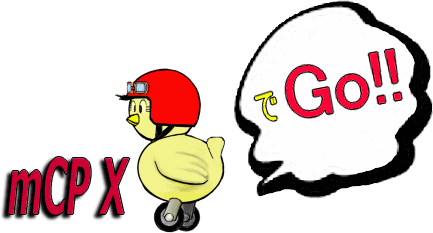|
会員専用ページ
商品検索
商品カテゴリ
|
|
|||||||||||||||||||||||||||||||||||||||||||||||||||||||||||||||||||||||||||||||||||||||||||||||||||||||||||||||||||||||||||||||||||||||||||
 | 付属の充電器はE-flite製品汎用の充電器で、
mCP X専用に作られたものでは無いようです。 充電するためにはmCP X用のバッテリーを接続可能にするための 変換ケーブルが必要になります。 |
 | キットには充電器の他、
mCP Xバッテリー接続用の変換ケーブルが付属します。 |

充電手順
1)充電器とACアダプターを接続、電源を入てます。
2)②マイナス、③プラスボタンで充電電流を選択します。
LEDの表示位置が現在の充電電流を示しています。
mCP X用バッテリー(200mAh)の場合は0.7Aを選択します。

上写真の黄色で囲んだところ(0.7AMPSと書かれた上)のLEDが点灯すてればOKです。
※Hyperion GENERATION 3, 250mAh 25C/45C単セルをお使いになる場合も同様です。
3)mCP Xバッテリー接続用の変換ケーブル、バッテリーを接続します。
赤いしるしを合わせて接続します。
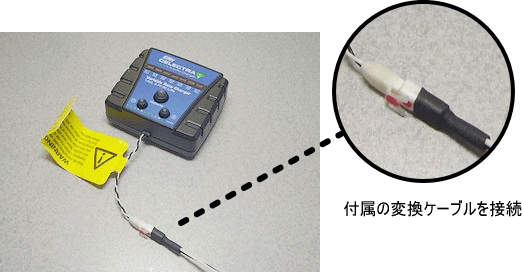
充電器と変換ケーブルを接続、そしてバッテリーをつなぎます。

4)①充電開始・停止ボタンを押して充電開始です。
このボタンはトグルになっていますのでもう一回押せば停止します。
充電の状態はLEDで分かるようになっています。
| LEDが点滅 | ||
 |  | 充電が開始されますと、LEDの点滅が始まります。
説明書によればこの状態は充電中を意味しています。 |
| LED全体が点滅 | ||
 |  | しばらくすると選択されたAMPSのLED以外が点滅を始めます。 説明書によればこの状態は充電完了間近を意味しています。 でもここから充電完了まで結構時間がかかります。 |
| LEDの光点が左右に移動 | ||
 |  | 充電が完了するとLEDの光点が左右に移動します。 この状態になったら①充電開始・停止ボタンを押して充電を中止してバッテリーを外します。 |
 |  | |
もっと効率的な充電は?
一気に複数個のバッテリーを充電したい。そんな時Celectra 4 ポート Li-po 充電器と変換ケーブル使えば一気に4個のバッテリーの充電が可能です。
変換ケーブルはフライトデザインで販売されている2.0 to 1.25 変換ケーブル(型番:型番:FD00-FAC002-01)が4本セットになっておりお勧めです。
すでにmSRフルセットをご購入の方は変換ケーブルをご用意すれば付属の充電器がそのまま使えます。
Celectra 4 ポート Li-po 充電器は単品販売もしておりますので必要な方は別途お買い求め下さい。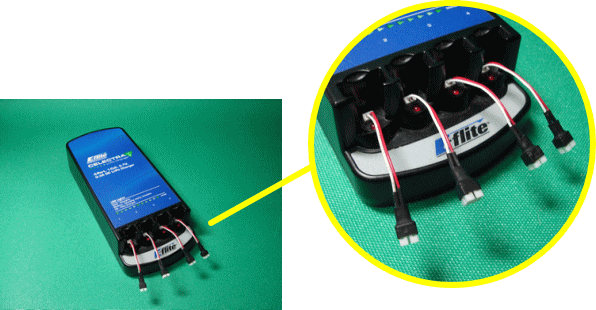
バッテリー4個の同時充電は大変便利です。
0.3A充電ですが、バッテリー4個を同時充電するので意外と早く充電ができます。
 3.プロポの用意
3.プロポの用意
前述でも述べたように日本で入手できるmCPXはBNFパッケージのみでプロポは別途、用意する必要があります。
mCPXはTD2.4LP DSM2 2.4GHzインドア用ローパワーモジュールとプロポの組み合わせでご利用いただけます。
TD2.4LP(TD2.4LP DSM2 2.4GHzインドア用ローパワーモジュールの略、以降TD2.4LPと呼びます)は
DSM2方式に対応した送信機モジュールになります。
TD2.4LPはmCPXの他、mSRやmSRX等のDSM2方式のインドア向けR/Cでご利用いただけます。
※TD2.4LPは日本国内の電波法に適合するために送信出力を下げておりますので、電波の到達距離が大変短くなっております。アウトドア向けのワイドレンジの飛行等でご使用いただくことはできませんので注意してください。
TD2.4LPの対応機種は11X ZERO、PCM10X、PCM9XⅡLIMITED、PCM9XⅡ、PCM9Xになります。
すでに対応機種をお持ちの方はTD2.4LPを購入いただければmCPXにご利用いただけます。
対応機種をお持ちでない場合は現行機種の11X ZEROとTD2.4LPを購入いただくか、11X ZEROとTD2.4LPがセットになったP11HDTP(TD2.4LP付)DSM2 2.4GHzローパワーモジュールセットを購入して頂く必要があります。

上写真はPCM9XⅡとTD2.4LPになります。
PCM9XⅡとTD2.4LPの組み合わせで説明いたしますが、他の対応プロポも操作はほぼ同じですので参考にしてください。
TD2.4LPの内容物はモジュール本体、説明書、アンテナキャップが入っています。
モジュールの使用の際には説明書をよく読み下さい。
3-1 モジュールの装着
| ①TXモジュールを外す | |
 | 最初についているTXモジュールを外します。 |
| ②TD2.4LPのモジュールの装着1 | |
 | TD2.4LPのモジュールのアンテナを 送信機ハンドル部の間を通します。 |
| ③TD2.4LPのモジュールの装着2 | |
 | アンテナを送信機ハンドル部の間を通し、 モジュールをはめ込めば完了です。 |
| ④TD2.4LPのモジュールの装着完了 | |
 | モジュールの装着完了です。 |
| ⑤最後にアンテナキャップの取り付け | |
 | 最後に元のアンテナを外し、 空いたところにアンテナキャップを取り付けます。 |
3-2 プロポの設定
装着が完了しましたら、プロポの設定を行います。
※設定方法等、詳細はお使いのプロポの取り扱い説明書をお読み下さい。
ここでご紹介する設定は1例です、ご自分の好みや使用方法に合わせて詳細設定してください。
3-2-1 システム設定
最初にシステム設定を行います。
PCM9XⅡはダイアルを押しながら電源SWをONにすることでシステム設定モードに移行します。
PCM9XⅡは複数のモデルの登録が可能(最大30モデル)です。
すでに登録されている場合、Model SELで空いているモデルを選択して下さい。
後は下記の項目を設定してします。
| システム設定 | |
| MDL Name モデルネーム | 機種が分かるように名前を登録します。
(例:mCP X) |
| MODULAT.
モジュレーション | PPM |
| SWASH TYP スワッシュタイプ | NORM ノーマルタイプを選択します。 ※ミキシングコントロールは機体側で行うため、 プロポ側の設定はノーマルにします。 |
3-2-2 ファンクションモード設定
次はファンクションモードの設定になります。
※調整中は不用意にメインローターが回らないように注意してください。
(例えばモーターを外す、メインギアを外すなどしメインローターが回らないようにします。)
D/R&EXP デュアルレート、エクスポネンシャル
デュアルレートは舵角調整、エクスポネンシャルは指数関数的な調整機能になります。
2つのパラメーターを設定することで操作感を調整することができます。
エルロン(AILE)、エレベータ(ELEV)、ラダー(RUDD)に対してそれぞれ設定ができます。
また、ポジション0、ポジション1、ポジション2があり飛行中にスイッチで切り替えが可能です。
例えばポジション0はホバリングフライト、ポジション1は3Dフライトというように使い分けします。
ポジションは3つありますが、今回はポジション0、ポジション1の2つを使います。
デュアルレート
デュアルレートの設定値は0~125%になります。
特にホバリングポジションの設定ですが細かい操作が必要な場合は%を下げ、大雑把にしたいときは%を上げて下さい。
| デュアルレート設定例 | ||
| ポジション0 | ポジション1 | |
| エルロン(AILE) | 70 | 100 |
| エレベータ(ELEV) | 70 | 100 |
| ラダー(RUDD) | 100 | 100 |
※設定例はブレードmCPXのマニュアル記載の値を元にしたものです。
ご自分の好みに合わせて調整しなおしてください。
エクスポネンシャル
エクスポネンシャルの設定値はLIN(0%)~±100%になります。
最大舵角は変えずスティク中心付近の舵をマイルドにしたり、クイックにすることが可能です。
| エクスポネンシャル設定例 | ||
| ポジション0 | ポジション1 | |
| エルロン(AILE) | 30 | 30 |
| エレベータ(ELEV) | 30 | 30 |
| ラダー(RUDD) | LIN | LIN |
※設定例はブレードmCPXのマニュアル記載の値を元にしたものです。
ご自分の好みに合わせて調整しなおしてください。
THRO CURV スロットルカーブ
ステック操作に合わせてモーターへのパワー出力を調整します
NORMは通常フライト向けの設定、ST-1は3Dフライト向けの設定にします。
下図の設定は参考です。ご自分のフライトにあわせた調整をしてください。
※スロットルカーブとピッチカーブは密接に関係します。ピッチカーブと合わせてバランスの良い調整をしてください。
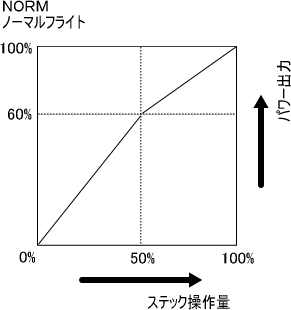
![]()
調整はステック操作量50%の位置のパワー出力を上下させます。
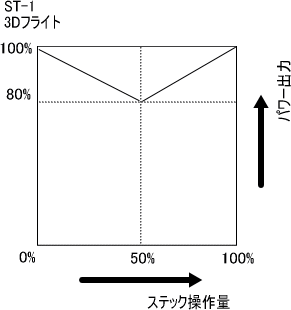
![]()
調整はステック操作量50%の位置のパワー出力を上下させます。
![]()
3Dフライト時のパワー出力の調整は特に注意が必要です。
3Dフライト設定のステック操作量50%のピッチ角は0°になります。
通常、回転するローターはピッチ角が0°へ近づくと回転を妨げる負荷がなくなります。
つまり、モーターの回転上昇を抑えるものがない状態になるということです。
この状態はアンプ等の電子回路に負担を与える可能性があるため、過度にモーターの回転が上昇しないよう調整する必要があります。
PIT. CURV ピッチカーブ
ピッチカーブの調整はピッチ角を見ながら調整します。
ピッチ角はピッチゲージを下写真のようにブレードに装着して測定します。
紹介するピッチゲージ(型番:FD-XT-EA-037-W)の場合、測定できる範囲は-12°~12°になります。
このピッチゲージは200-250サイズ用ですが、mCPXにも使用可能です。

<Step1 前準備>
ピッチ角の測定の前に、スロットルの出力をNORM、ST-1共に全て0にします。
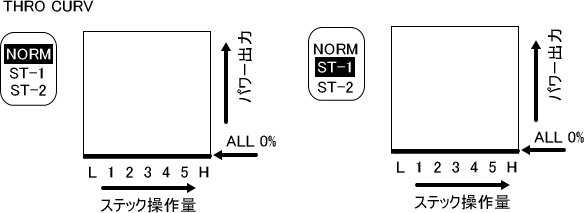
スロットルの出力を0にすることで、ステック操作をしてもモーターが回転しなくなります。
※調整作業を開始する前にステック操作をしてモーターが回転しない事を確認して下さい。
(測定作業終了後にスロットル出力をもとに戻します。)
<Step2 基準点の確認>
※ピッチ角の調整の前に、基準点が合っているか確認します。
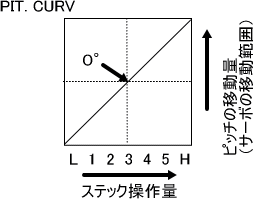
ステック操作量50%(スロットルステックが中央)のときのピッチ角を確認します。
ピッチ角を調整していない初期状態での移動範囲はL(low)=0、H(high)=100になっています。
リンケージの長さが適切な場合、ステック操作量50%でピッチ角は0°になります。
もしピッチ角が0°でない場合はリンケージの長さを調整し、ピッチ角を0°に調整します。
ピッチ角の測定は次に紹介する方法を参考にしてください。
<ピッチゲージを使った測定について>

スタビレスのヘッドシステムはヘッド周辺に基準になる目印がありませんので
テールブーム等を基準に測定します。
ピッチゲージと目印が水平になったところの角度が今のブレードのピッチ角となります。
※エクストリームのセンターハブをご使用の方はブレードピッチ・データム・ツールを使えば
楽に角度を測定することができます。
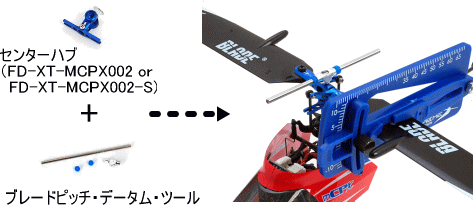
<Step3 フライトモードに合わせた設定>
準備が整ったところで、各モードのピッチ角を調整していきます。
フライトモードは下写真の丸で囲んだスイッチで変更します。
ピッチカーブを測定する場合は設定するモードに合わせてフライトモードを切り替ええる必要があります。
標準設定時はN、3D設定時は1とスイッチを切り替えることで実機の動作もかわります。
測定は設定値と実機の動作と連動させながら、ピッチを測定します。
下記はフライト設定の1例になります。
調整方法は下記の設定値を仮設定して、実際のフライトで微調整していきます。
標準フライトはピッチを弱めに、3D設定は標準より若干、ピッチを強めにしています。
このへんは好みがあると思いますが、ピッチを落とすことで随分おとなしく飛ばしやすくなります。
ご自分の好みに合わせて調整しなおしてください。
| 0% | 50% | 100%(H | |
| 標準 | -3°~0° | 5°~7° | 10°~12° |
| 3D | -13°~-11° | 0° | 11°~13° |
| オートローテーション(ホールド) | -5° | 6° | MAX |
※オートローテーションはオートローテーション対応ギアの使用をお勧めします。
PCM9XⅡではL~Hまでの7ポイントの編集が可能です。
設定の必要ないところをINHにしておけば自動で補完してくれますので細かく設定する必要が無い場合は
INHのままにしておきます。
<参考>
ブレードmCPXのマニュアルにはピッチ角ではなくピッチのストロークの100分率で記載されています。
標準フライトでは30%~100%、3D設定ではストロークを全て使う0%~100%の値になっています。
この値をそのまま使うとピッチ角がかなりきつくなります。
マイクロヘリの場合は高めのピッチを付けた方が良いのかも知れませんが、
この値のままフライトさせるとピッチ角がかなりきつく飛ばしにくい印象を受けました。
特に標準フライトではマイナスピッチが大きく、離陸や着陸の操作が少し難しく感じられます。
また、スロットルステック最大時の値は100%とプラスピッチもかなりきついピッチ角設定になっています。
3D設定ではストロークを全て使う0%~100%の値になっていますので、
プラスピッチ、マイナスピッチ共にかなりきついピッチ角設定になっています。
また、舵を思い切りきったときのピッチ角が大きいため回転負荷が高くなるのが気になります。
ピッチ角が大きいとモーターに加わる負荷やブレードに加わる負荷も比例して大きくなります。
特に標準ブレードはやわらかく、ねじれやしなりがフライトに影響を与えているように感じました。
高負荷のフライトが中心の方は固めのブレードに変更したほうが良いかと思います。
※プラスチック・メインブレード - MCPX用(エクストリーム)がお勧めです。
また、激しい動作でテールの追従性能が悪いと感じた場合はロングタイプのテールブームに変更されると良いと思います。
テールブームを長くすることで、回転に対するトルクが増し安定したフライトになります。
テールブームはアップグレードパーツが幾つか販売されておりますので、お好みに合わせて購入されると良いと思います。
TIMER タイマーの設定
フライト時間の計測に使用します。タイマーは必ず設定するようにしましょう。
ブレードmCPXのマニュアルの参考値は
通常フライト4:00、アドバンスフライト(3Dフライト等)3:00
とあります。
フライトの状況によりバッテリーの消耗量も変わるためフライトに合わせた時間を設定することが重要になります。
より激しいフライトの場合はバッテリーの消耗も激しくなります。
ご自身のフライトパターンとバッテリーの消費量を把握し適切な時間を設定してください。
タイマー動作はDOWN-T(ダウンタイマー)に設定します。
ダウンカウント中は30秒前にアラーム音で時間を知らせてくれ、フライト終了の目安になります。
※バッテリーを使い切るようなフライトを繰り返すとバッテリーに思わぬ負荷をかける可能性があります。
また、最悪の場合、過放電によりバッテリーを壊してしまう可能性がありますので注意してください。
無理の無い範囲のフライト時間の設定をお勧めします。
タイマーの使い方
1)TRNスイッチを手前にたおすとダウンカウントが開始されます。
設定した時間のカウントダウンが始まり、残り時間が30秒前になるとアラーム音で時間を知らせてくれます。
2)フライト終了時にCLRキーを押してタイマーをクリアします。
CLRキーを押すとタイマー動作が止まり、タイマー値が初期値にクリアされます。
 4.バインド
4.バインド
バインドはTD2.4LPモジュールのバインドボタンを押すことでできます。
手順
①mCPXにバッテリーを接続。
mCPXの制御基板のLEDが点滅を繰り返します。
点滅を確認したら、次の手順に行きます。
②バインドボタンを押しながらプロポの電源を入れます。
バインドが開始されますので、しばらく待ちます。
 5.フライトテスト
5.フライトテスト
準備ができたら、すこし飛ばしてみましょう。
ステック操作に問題がないかの確認と微調整をします。
 | 姿勢制御やラダーの制御はジャイロが自動調整するようで特に細かいトリム調整は必要ないようです。 ですので、微調整はスロットルカーブやピッチカーブが中心なります。 スロットルカーブやピッチカーブが自分の好みに合っていないようであれば、微調整します。 例えば、パワー不足を感じるようでしたら、スロットルカーブで出力をあげる、またはピッチ角を大きくする等調整します。 また、特にノーマルフライトでは極端にマイナスピッチがつき過ぎていないか等を含め微調整します。 |
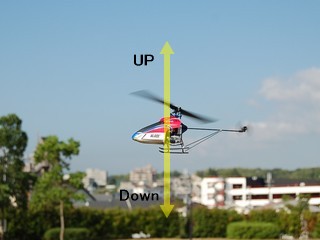 | 3D設定を調整する場合はリカバリーがきくように高め位置でフライトモードを切り替えてください。 急激にヘリが下がるようでしたら、すかさずステックを上に上げてください。 ヘリが落ち着いたら、スロットルステックを上下にして、ヘリの動きを見ます。 自分がイメージしているようにヘリが追従して動作するか確認します。 プラスピッチ、マイナスピッチ共に同じように反応するか確認します。 ピッチが弱すぎて、追従性が悪いと感じたら少しピッチ角をきつく微調整します。 |
 6.修理
6.修理
6-1テールブームの修理
フライト中に墜落、テールブームが破損。
よく見るとテールブームの付け根部分が割れて使用できなくなっている、こんなことはないだろうか?
テールモーターはしっかりしてまだ使える状態で、その他の部分も特に損傷がないのであれば、
テールブームのみを取り替えることを検討してみよう。
コネクタ部分の再はんだ等、面倒な作業がありますがコストを考えると最も良い方法です。
もちろん、モーターにガタが出ているようであれば、思い切って新品に交換するのが得策です。
さて今回はテールブームのみを取り替えの手順を紹介します。
| ①交換用のテールブームを用意 | |
 | 交換用のテールブームを用意します。 フライトの感触を特に変えたくない場合は 純正と同じ標準長のテールブームを使うと良いでしょう。 カーボンテールブーム - mCPX用 (エクストリーム)型番:FD-XT-MCPX006は純正と同じ長さですので違和感なく使えます。 ラダーの動作、特にトルクに不満がある場合などは、テールブームを長くするのも良いでしょう。 トルクアップには130mmロングタイプ・テールブーム - mCPX用(エクストリーム))型番:FD-XT-MCPX015がお勧めです。 |
| ②コネクタを外す | |
 | 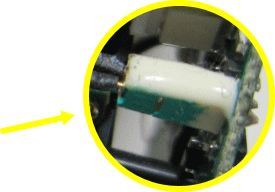 テールモーターと接続しておりますコネクタは写真の黄色で囲んだコネクタになります。 ※コネクタは外れないよう接着されておりますので注意してください。 |
 | 接着されております部分はカッター等で接着剤を削ってからコネクタを外します。 |
 | コネクタを外します。 |
| ④コネクタのはんだを外す | ||
 |  | 収縮チューブをずらし、はんだを外します。 |
 |  | コネクタはテールブームを交換してから再はんだ、収縮チューブはその際、再利用します。 ※コネクタに色が塗られています、コネクタの緑色の側がと緑色のニクロム線を合わします。 |
| ⑤テールブームからモーター部分を外す | |
 | モーター部分を外す時、硬く外れにくいのでラジオペンチ等でテールブーム押さえてからモーター部分をねじりながら引き抜くように外すと外しやすくなります。 |
 | モーター部分とテールブーム取り外し完了。 |
 | モーター部分を取り外しせばこの工程は完了です。 |
| ⑥新しいテールブームを取り付ける | |
 | 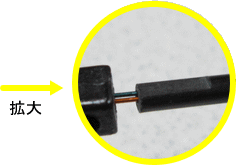 新しく用意したテールブームを先ほどと逆の手順で組み立てます。この時、ロッドの先端の切れ込みある方を上にして差込ます。 |
 | 先端部分も元通り。 |
 | 垂直翼を取り付ければ組み立て完了です。 |